如何查找脱机卷的时间机器备份
![]()
您不仅可以使用 Time Machine 对启动卷进行持续深度备份,还可以对连接到 Mac 的任何合格驱动器进行持续深度备份。附加条件?它必须格式化为 HFS+ 或 APFS,并且不能是 Time Machine 卷。
但是,如果您不总是插入某个外部驱动器,会发生什么情况 — 如果您无法使用 Time Machine 系统菜单的”进入 Time Machine”选项且该卷在卷中打开,您如何访问其 Time Machine 备份?查找器窗口?简单:直接在 Time Machine 卷上使用备份。
通过直接连接到 Mac 的 Time Machine 卷,您可以轻松浏览其快照列表。查看快照名称中的日期和时间,根据需要找到最近或很久以前的日期和时间,然后单击展开三角形或双击快照图标。
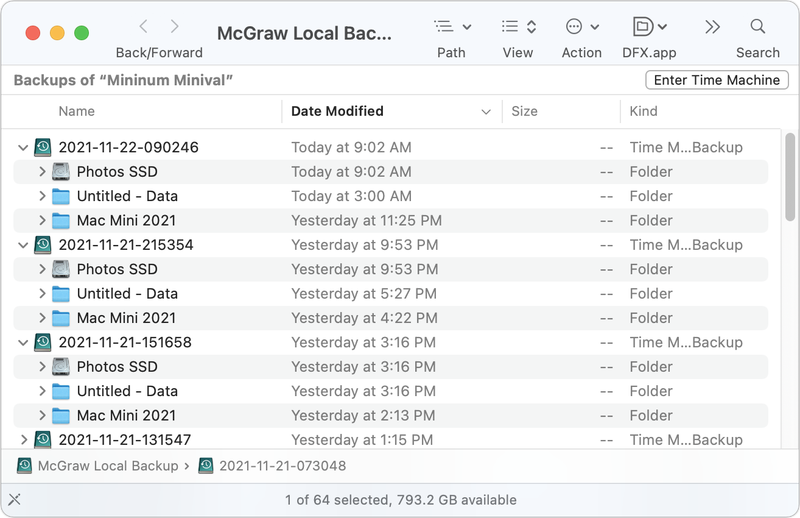 在 Finder 中浏览快照,查找当前未安装的外部磁盘上文件的存档版本。
在 Finder 中浏览快照,查找当前未安装的外部磁盘上文件的存档版本。
如果 Time Machines 正在备份多个卷,则每个卷都会显示一个单独的条目。双击有问题的驱动器,您可以浏览其备份,然后将其部分或全部复制到另一个卷。
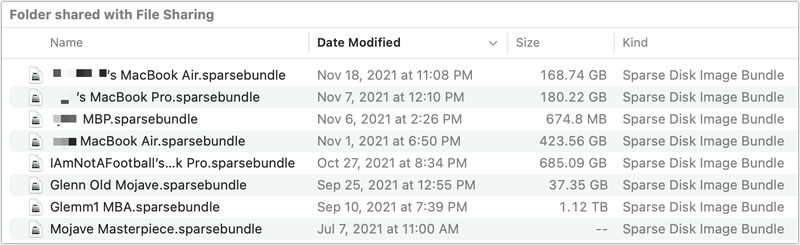 网络时间机器备份在主机上显示为磁盘映像,需要安装才能按快照日期和时间查看其卷。
网络时间机器备份在主机上显示为磁盘映像,需要安装才能按快照日期和时间查看其卷。
对于网络时间机器备份,访问托管时间机器文件的计算机可能会更容易,因为您必须安装与计算机共享名称相对应的磁盘映像。通过网络执行安装操作可能需要一段时间。但是,一旦安装为磁盘映像,您将具有与上述相同的对快照和快照中卷的访问权限。
这篇 Mac 911 文章是对 Macworld 读者 Greg 提交的问题的回应。
询问 Mac 911
我们整理了最常被问到的问题列表,以及答案和专栏链接:阅读我们的超级常见问题解答,看看您的问题是否得到解答。如果没有,我们总是在寻找新的问题来解决!通过电子邮件将您的信息发送至 mac911@macworld.com,包括适当的屏幕截图以及您是否希望使用您的全名。并非所有问题都会得到解答,我们不会回复电子邮件,也无法提供直接的故障排除建议。
